

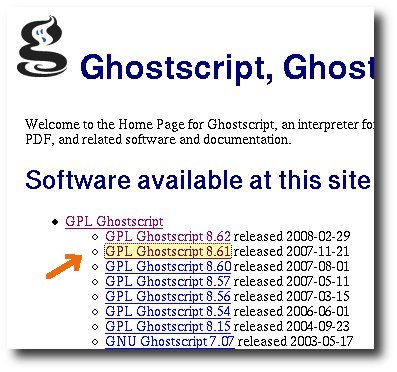
Al ingresar al sitio oficial [1], nos encontramos con el listado de las distintas versiones de los programas. Como comentábamos, debemos siempre procurar instalar la última versión, o bien una de entre las de más reciente fecha de actualización.
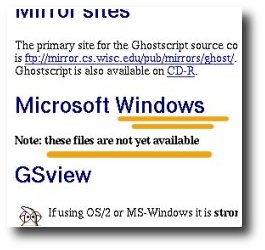 [2]Para
el caso de 'Ghostscript', y al momento de escribir esta guía, la
versión disponible para MS-Windows es la que corresponde con 'GPL Ghostscript 8.61' [3] (de nov-2007), no estando disponible para la última '8.62' [4].
[2]Para
el caso de 'Ghostscript', y al momento de escribir esta guía, la
versión disponible para MS-Windows es la que corresponde con 'GPL Ghostscript 8.61' [3] (de nov-2007), no estando disponible para la última '8.62' [4].
(al pretender ser una guía, los pasos siguientes estarán basados en la versión '8.61', pero nada impide que puedan aplicarse a cualquier otra. Al momento que leas esto puede que se encuentre disponible para descarga alguna versión superior... corrobóralo [1], y descarga siempre la última versión)
Bien, una vez hecha la recomendación... y que ya sabemos que criterio usar para decidir sobre cual es la versión que debemos instalar, procedemos a la descarga del archivo... Para éllo vamos a la web de la versión elegida [3] ('8.61' en este ejemplo).
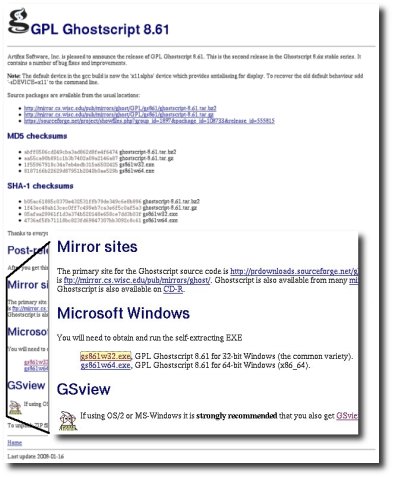 [5] En la captura se puede observar seleccionado y con un fondo amarillo el enlace del archivo ejecutable ('.exe') que debemos guardar.
[5] En la captura se puede observar seleccionado y con un fondo amarillo el enlace del archivo ejecutable ('.exe') que debemos guardar.
(En este punto, y según tengamos configurado nuestro navegador, se habrirá un diálogo de descarga o algún programa gestor de descargas, el cual nos permitirá guardar el archivo)
Una vez obtengas el archivo ejecutable, procede a su instalación haciendo "doble click", y sigue las instrucciones. Aceptar las sugerencias por defecto, no suele traer ningún inconveniente: "Click en 'Setup'
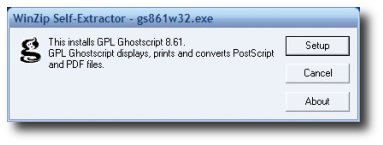
Asegúrate de habilitar la instalación para todos los usuarios (opción si instalas accediendo como administrador), y de habilitar la instalación de las fuentes, luego: "Click en 'Install'
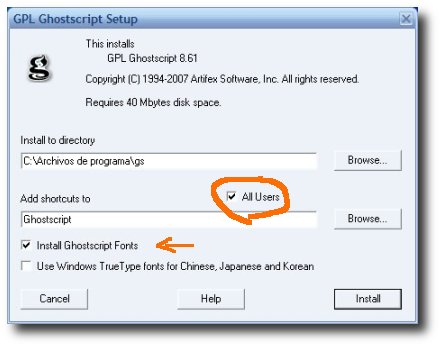
Esperamos que finalice la instalación...
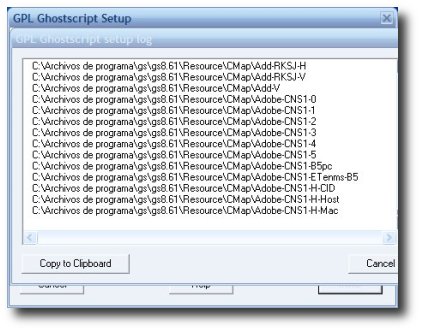
y veremos aparecer la ventana con los accesos directos, señal de que la misma ha concluído -y de que el programa se encuentra instalado-, la que simplemente podemos cerrar.
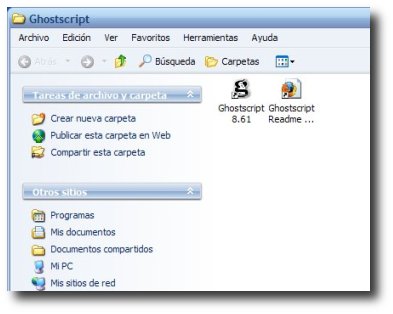
Ahora, el próximo paso es instalar 'GSview'...
Enlaces:
[1] http://pages.cs.wisc.edu/~ghost/
[2] http://seminario-rs.gc-rosario.com.ar/files/imag/web/guia-gs-gsv/gs-8.62-compl.jpg
[3] http://pages.cs.wisc.edu/~ghost/doc/GPL/gpl861.htm
[4] http://pages.cs.wisc.edu/~ghost/doc/GPL/gpl862.htm
[5] http://seminario-rs.gc-rosario.com.ar/files/imag/web/guia-gs-gsv/descarga-gs-8.61-compl.jpg